Скачать драйвер принтера бесплатно для Windows 10, 8, 7 | Скачать драйверы моего принтера
Опубликовано: 2020-11-24Если вы ищете подходящий ответ на вопрос «Как бесплатно скачать драйверы для принтеров?», то вы попали по адресу. В этой статье представлены некоторые из самых простых способов бесплатно обновить и установить загружаемые драйверы принтера на ПК с Windows. Читайте дальше, чтобы узнать больше.
Драйвер принтера — это важная часть программного обеспечения, позволяющая операционной системе обмениваться данными с соответствующим принтером. Если драйвер не был правильно установлен на вашем компьютере, вы можете столкнуться с рядом проблем, связанных с ошибками, таких как принтер отключен или не работает. Поэтому чрезвычайно важно постоянно обновлять драйверы принтера, если вы хотите в полной мере насладиться плавной печатью без сбоев. Учитывая это, в этом посте мы делимся лучшими способами загрузки и установки драйверов принтеров для HP, Epson, Canon и других известных брендов.
Наиболее рекомендуемый способ бесплатной загрузки драйверов и программного обеспечения для принтеров
Ручной поиск ссылок для загрузки последних версий драйверов принтеров Brother, Canon или HP, соответствующих вашей операционной системе, является довольно утомительным и трудоемким процессом. Итак, если вы не хотите тратить свое драгоценное время, мы предлагаем использовать инструмент Bit Driver Updater для автоматической загрузки и обновления сразу всех драйверов программного обеспечения вашего принтера. Наряду с мгновенным обновлением старых или плохих драйверов скорость и производительность вашего устройства поднимаются на новый уровень. Чтобы получить эту замечательную утилиту БЕСПЛАТНО, нажмите кнопку ниже.
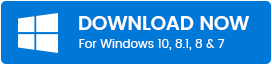
Быстрые и простые способы бесплатной загрузки драйверов принтеров
Ниже приведены некоторые из наиболее эффективных и необременительных способов бесплатной загрузки драйверов принтера в Windows 10, 8 и 7.
Способ 1: Бесплатная загрузка драйверов принтера через официальный сайт производителя
Чтобы загрузить и обновить драйверы принтера , вы можете перейти на официальный веб-сайт поддержки производителя вашего ПК или устройства, найти последнюю версию необходимого драйвера и вручную установить его на свой ноутбук или настольный компьютер.
Примечание. Чтобы помочь вам на каждом этапе этого метода, в качестве примера здесь используется драйвер принтера HP LaserJet P1102w.
Вот простые инструкции, которые необходимо выполнить, чтобы установить бесплатный драйвер принтера HP для загрузки Windows 10 с официального сайта.
- Перейдите на официальный веб-сайт поддержки клиентов HP .
- Выберите пункт «Программное обеспечение и драйверы» в строке меню.
- На следующем экране щелкните категорию «Принтер», когда вас попросят идентифицировать ваш продукт.
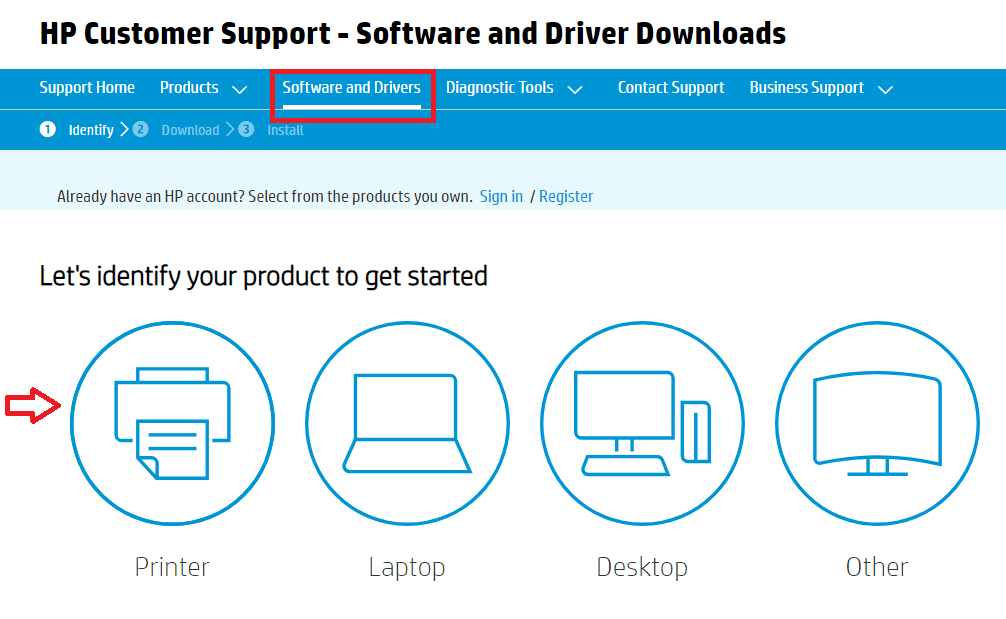
- В поле поиска введите имя вашего принтера (например, HP LaserJet P1102w) и выберите его из списка результатов запроса, отображаемых на экране.
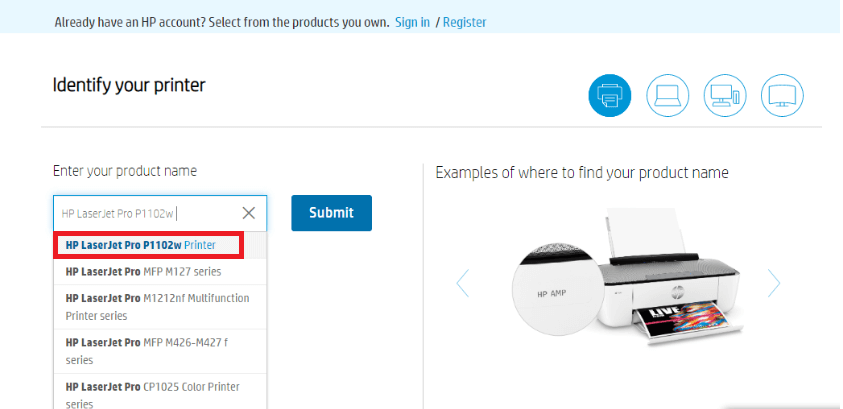
- На следующей странице загрузки драйверов принтеров HP выберите конкретный вариант операционной системы, щелкните значок «Загрузить» рядом с требуемым программным драйвером принтера.
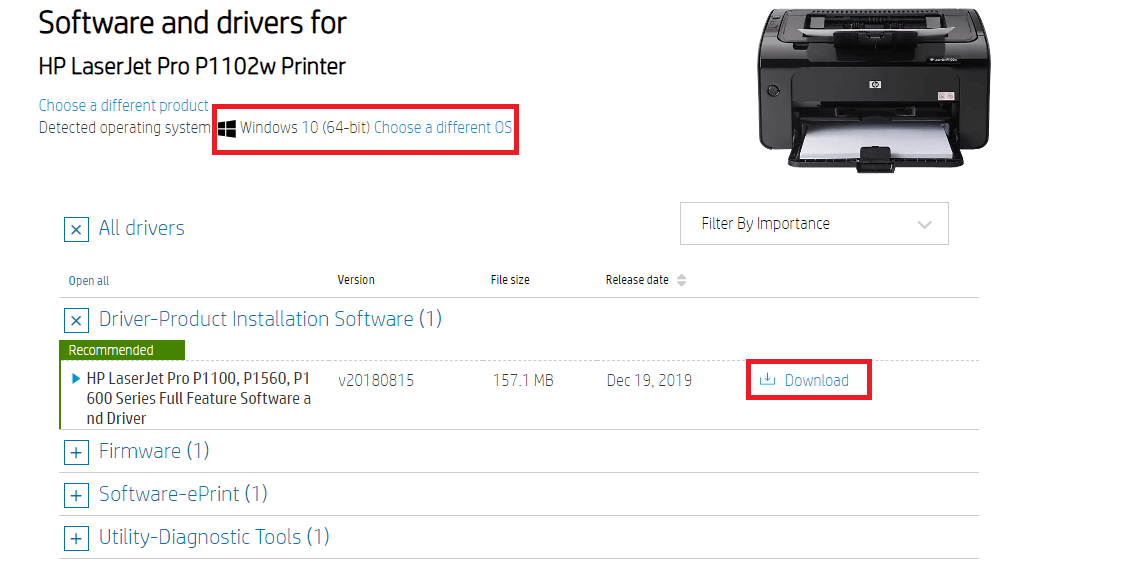

- После этого дважды щелкните загруженный установочный файл драйвера и следуйте инструкциям мастера установки, чтобы успешно установить программное обеспечение драйвера принтера на свой ПК.
- Наконец, перезагрузите компьютер.
Читайте также: исправьте принтер, печатающий пустые страницы в Windows 10
Способ 2. Используйте диспетчер устройств для бесплатной загрузки драйверов принтера
Вы также можете бесплатно загрузить и установить драйвер принтера с помощью диспетчера устройств Windows . Вот шаги, которые могут помочь вам сделать то же самое.
- Введите диспетчер устройств в поле поиска рядом с кнопкой «Пуск» и щелкните наиболее подходящий результат, чтобы запустить инструмент.
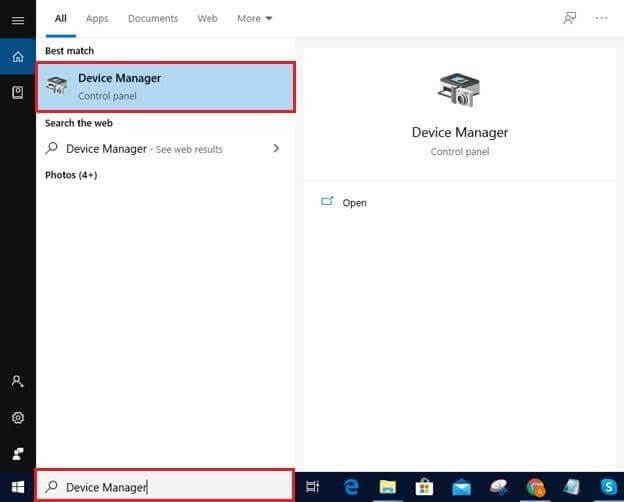
- После открытия диспетчера устройств найдите и разверните категорию «Принтер» или «Очереди печати» .
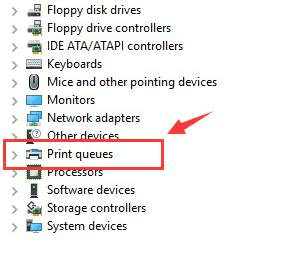
- Щелкните правой кнопкой мыши устройство принтера и выберите параметр «Обновить драйвер» .
- Теперь вы получите два варианта на экране. Выберите тот, который говорит: «Автоматический поиск обновленного программного обеспечения драйвера».
- Подождите, пока операционная система Windows найдет и установит последнюю доступную версию драйвера для вашего принтера.
- После успешной установки перезагрузите компьютер.
Подробнее: исправить ошибку «Принтер не отвечает» на ПК с Windows
Способ 3: Используйте Bit Driver Updater для автоматической загрузки и обновления всех драйверов принтера
Ручные методы загрузки, установки и обновления драйверов принтера и программного обеспечения, описанные выше, довольно длительны и, следовательно, требуют много терпения и времени. Таким образом, мы предлагаем вам отказаться от утомительного ручного процесса и использовать автоматический способ обновления всех отсутствующих, неисправных и устаревших драйверов. Как обсуждалось выше, Bit Driver Updater является одной из лучших утилит для обновления драйверов, доступных на текущем рынке, которую можно использовать для бесплатной загрузки драйверов принтеров для HP, Canon, Brother, Epson и некоторых других. Вот простые шаги, которые необходимо выполнить, чтобы бесплатно загрузить драйверы принтера через Bit Driver Updater.
- Нажмите на ссылку ниже, чтобы загрузить и установить Bit Driver Updater бесплатно.
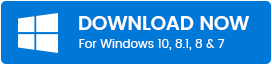
- После установки запустите приложение и запустите процесс сканирования, нажав на опцию «Сканировать драйверы» .
- Получив отчет о результатах сканирования, нажмите кнопку «Обновить сейчас» , расположенную рядом с программным драйвером принтера, который вы хотите обновить.
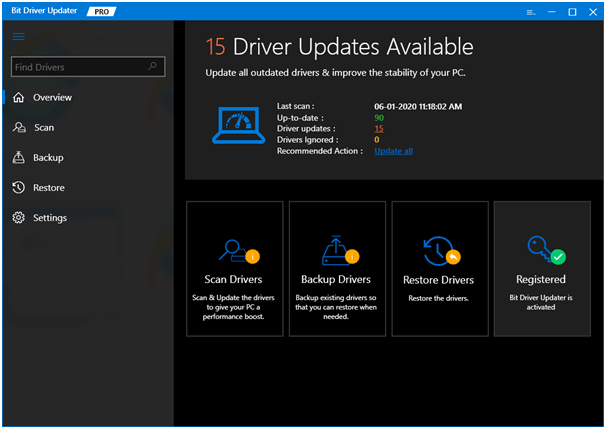
Заключительные слова: загрузите драйверы принтера бесплатно для Windows
Драйверы программного обеспечения принтера — это важные компьютерные программы, которые помогают установить связь между операционной системой и принтером. Таким образом, если вы используете принтер HP, Canon, Epson или любой другой принтер и ожидаете, что он всегда будет работать в безупречном состоянии, важно, чтобы вы обновляли его программное обеспечение драйвера. Мы надеемся, что быстрые и простые способы, описанные в приведенном выше руководстве, помогут вам бесплатно установить загружаемые драйверы принтера на ПК с Windows 10, 8 и 7 .
Если у вас есть какие-либо предложения или вопросы, не стесняйтесь обращаться к нам через поле для комментариев ниже. И не забудьте подписаться на нашу рассылку, чтобы быть в курсе новых технологий и тенденций.
